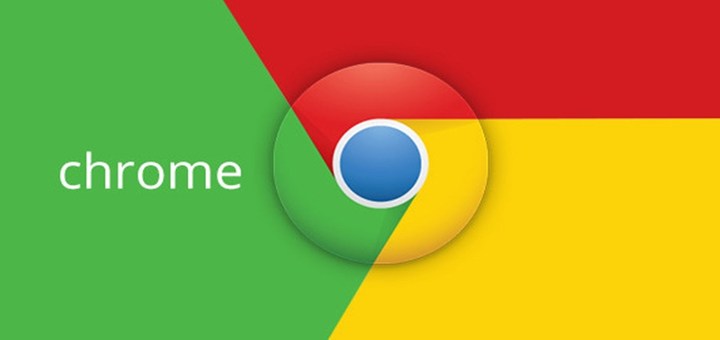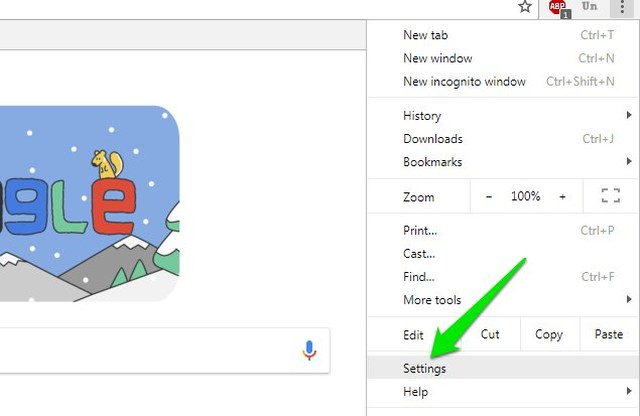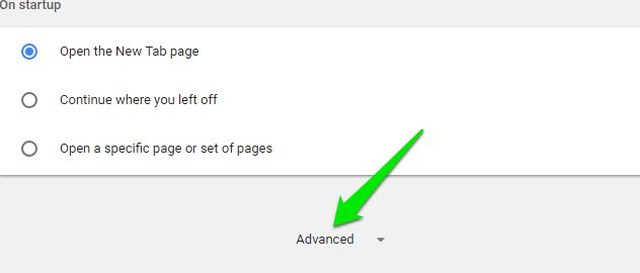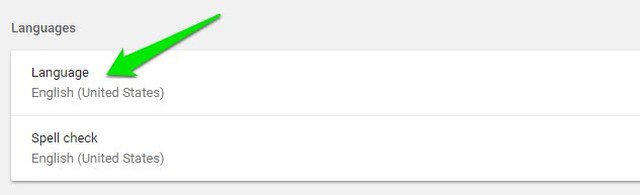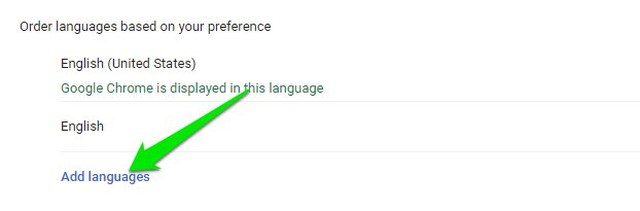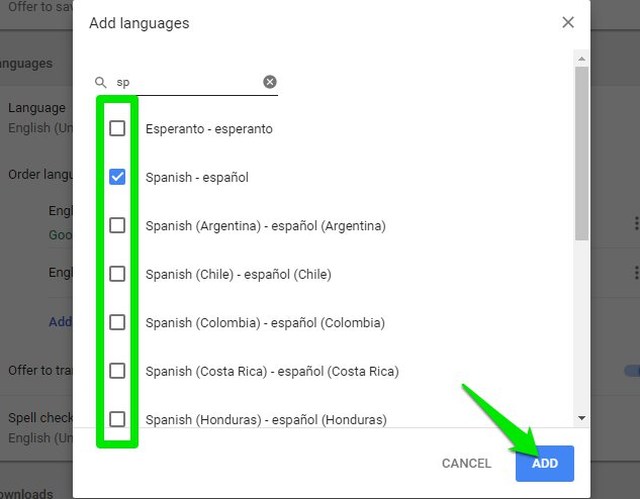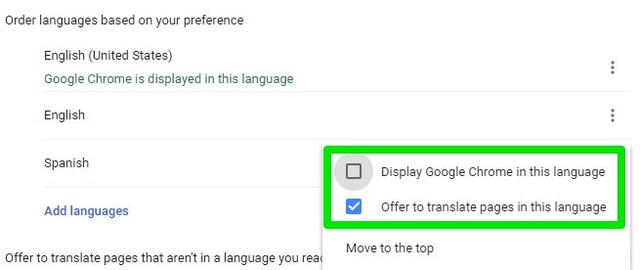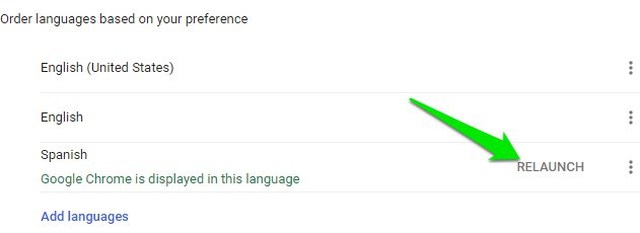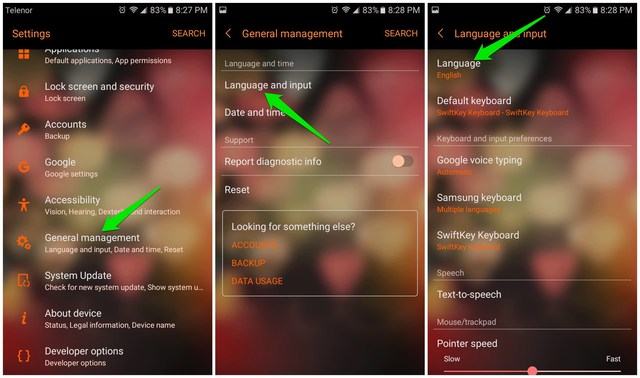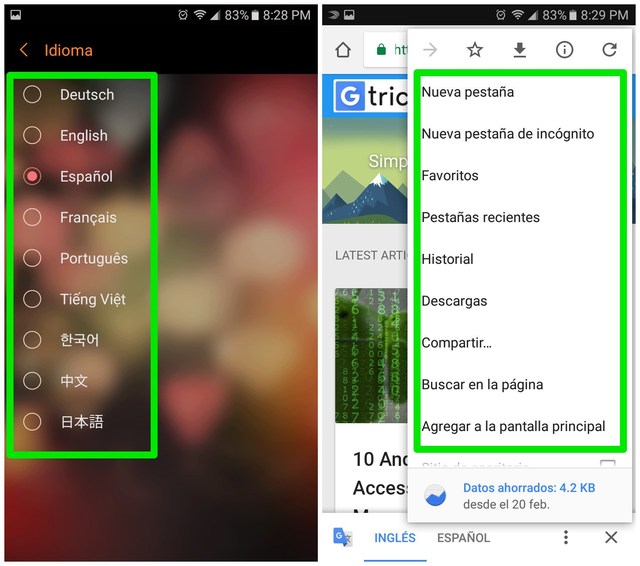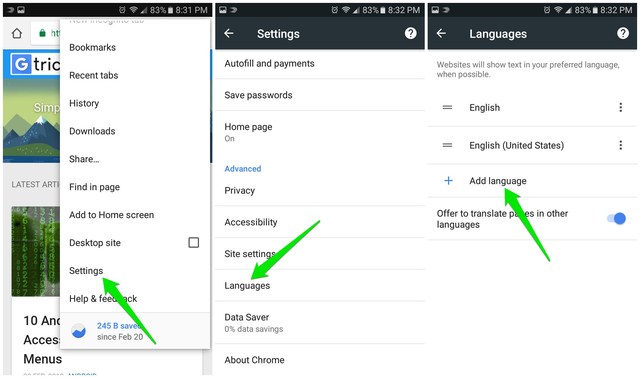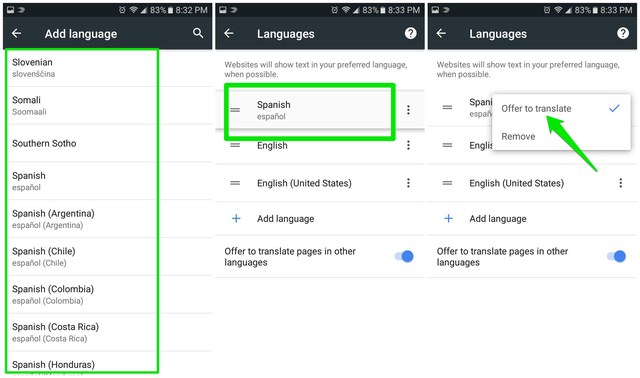Kielen vaihtaminen Google Chrome for Desktopissa ja Androidissa
Google Chrome valitsee automaattisesti selaimen oletuskielen alueesi ja laiteasetusten perusteella. On kuitenkin mahdollista, että se ei valitse haluamaasi kieltä, varsinkin jos olet kaksikielinen. Jos näin on käynyt sinulle, älä huoli, voit vaihtaa kielen Google Chromessa sekä pöytäkone- että Android-versiossa.
Vaiheet Chromen kielen muuttamiseen ovat erilaisia jokaiselle laitetyypille, joten alla on erikseen lueteltu prosessit Chromen kielen vaihtamiseksi.
Kielen vaihtaminen Google Chrome for Desktopissa
Alla on ohjeet kielen vaihtamiseen Google Chromen työpöytäversiossa. Noudata seuraavia ohjeita:
1 Napsauta päävalikkoa (3 pystysuoraa pistettä) oikeassa yläkulmassa ja valitse "Asetukset".
2 Vieritä alas ja napsauta "Lisäasetukset".
3 Napsauta "Kieli" -kohtaa "Kielet" -osiossa.
4 Napsauta tässä kohtaa "Lisää kieliä", jos haluamaasi kieltä ei ole vielä luettelossa.
5 Valitse lisättävien kielten vieressä oleva valintaruutu ja napsauta sitten "Lisää".
6 Kun kieli on lisätty, napsauta sen vieressä olevaa valikkopainiketta (3 pystysuoraa pistettä) ja valitse "Näytä Google Chrome tällä kielellä". Voit myös valita "Tarjoa sivujen kääntämisestä tälle kielelle", jos haluat kääntää myös sivuja, joita ei tueta.
7 Napsauta "Käynnistä uudelleen" -painiketta lisäämäsi uuden kielen vieressä, niin kieli otetaan käyttöön.
Huomautus: Chrome-käyttöliittymä ei tue kaikkia kieliä, joten "Näytä Google Chrome tällä kielellä" -vaihtoehto ei ole käytettävissä niille. Vaikka voit silti tarkastella verkkosivuja näillä kielillä.
Vinkki: Jos et ymmärrä tällä hetkellä valittua kieltä ollenkaan etkä yllä olevista ohjeista ole apua, on parempi asentaa Chrome sen sijaan uudelleen. Jos kieli vaihdetaan vahingossa, uudelleenasennus asentaa Chromen haluamallasi kielellä.
Kielen vaihtaminen Google Chrome for Androidissa
Valitettavasti Google Chrome Androidille -sovelluksessa ei ole vielä sisäänrakennettua vaihtoehtoa kielten vaihtamiseen liikkeellä ollessasi. Google kuitenkin työskentelee parhaillaan lisätäkseen kieliasetuksia Chrome Androidille -sovellukseen, ja se on jo saatavilla Chrome Canaryssa. Lisäksi voit myös vaihtaa Chromen kieltä vaihtamalla järjestelmän oletuskieltä.
Alla on lueteltu kaksi tapaa vaihtaa kieltä Chrome Androidille -sovelluksessa. Voit käyttää mitä tahansa niistä tarpeidesi mukaan.
Tapa 1: Vaihda järjestelmän oletuskieli
Koska Chrome käyttää oletuskielenä järjestelmän oletuskieltä, voit muuttaa puhelimesi kieltä pakottaaksesi Chromen käyttämään kyseistä kieltä. Tiedän, että koko järjestelmän kielen vaihtaminen on vähän äärimmäistä, mutta tällä hetkellä se on ainoa virallinen tapa. Voit vaihtaa järjestelmän kielen seuraavasti:
1 Siirry kohtaan "Asetukset" ja napauta "Yleinen hallinta" -vaihtoehtoa.
2 Napauta "Kieli ja syöttö" -vaihtoehtoa ja napauta sitten "Kieli".
3 Valitse haluamasi kieli luettelosta. Vaikka luettelo olisikin melko rajallinen riippuen puhelimesi tuetuista kielistä.
4 Käynnistä Google Chrome, niin näet, että sen käyttöliittymän kieli on vaihdettu järjestelmäsi kieleksi. Lisäksi Chrome näyttää verkkosivut järjestelmän oletuskielellä (jos saatavilla) tai kääntää ne sille.
Tapa 2: Vaihda kieli Chrome for Androidissa Chrome Canarylla
Google Canary on Google Chromen kokeellinen versio, jossa on saatavilla kaikki Chromen uusimmat ominaisuudet. Se on kokeellinen versio, joten saatat löytää virheitä ja ongelmia selatessasi verkkoa. Kuitenkin, koska se saa uusimmat ominaisuudet, se tukee myös sitä kieliasetusominaisuutta, jonka on tarkoitus saavuttaa pian virallinen Chrome-versio.
Jos et malta odottaa kieliasetusten saapumista viralliseen Chrome-versioon, voit käyttää Chrome Canarya tätä ominaisuutta varten. Näin:
1 Lataa Chrome Canary ja käynnistä se.
2 Alkuasetusten jälkeen napauta oikeassa yläkulmassa olevaa valikkopainiketta ja valitse "Asetukset".
3 Napauta nyt "Kielet" ja sitten "Lisää kieliä", jos vaadittua kieltä ei ole vielä luettelossa.
4 Valitse luettelosta kieli, jonka haluat lisätä.
5 Napauta ja pidä lisättyä kieltä nappaaksesi siihen ja siirrä se sitten luettelon alkuun.
6 Napauta sen jälkeen kielen vieressä olevaa valikkopainiketta ja valitse " Tarjoa käännös".
Tämä pakottaa verkkosivustot näyttämään sivun aina haluamallasi kielellä, jos se on saatavilla, tai Chrome pyytää sinua kääntämään sen. Valitettavasti tämä vaihtoehto ei voi muuttaa Chromen käyttöliittymän kieltä.
Huomautus: Muista, että tämä on vielä kokeellinen ominaisuus, eikä se välttämättä toimi kunnolla joissakin tapauksissa. Pian se osuu viralliseen Chrome-versioon ja sen pitäisi toimia hyvin. Päivitän tämän artikkelin, kun Google julkaisee tämän vaihtoehdon virallisesti.
Loppusanat
Google Chromen kielen vaihtaminen työpöydällä on todella helppoa, mutta Androidilla vaihtoehdot ovat rajalliset. Toivon, että Google tuo pian kielenvaihtovaihtoehdon saataville tavallisessa Chromessa, joten sinun ei ehkä tarvitse luottaa epävakaaseen Chrome Canary -versioon. Jos sinulla on kysyttävää, kommentoi alla.